Už jste někdy představovali, kolik času, úsilí apeníze se podílejí na faxování nebo zasílání důležitých dokumentů, zejména pokud je třeba je provádět pravidelně? Přidejte k němu citlivé dokumenty, na kterých jsou vytištěny vaše podpisy, a stane se to také riskantní. Zde se hodí digitálně podepsané dokumenty a e-maily. DocuSign je bezpečná služba napříč platformami, která umožňuje ukládat vaše digitální podpisy a iniciály v cloudu. Jakýkoli dokument, který chcete podepsat, lze okamžitě nahrát do služby, odkud na něj můžete opatřit podpis a / nebo iniciály a poslat je dál.
Aby byla zajištěna potřeba digitálního podpisu uživatelů smartphonů, má uvedená služba mobilního klienta jménem Inkoust DocuSign. Aplikace umožňuje přístup, podepisování a nahrávání všechvaše digitální dokumenty na cestách. Díky podpoře téměř všech hlavních typů souborů médií a dokumentů, jako jsou PDF, DOC, JPEG, PNG a kol., Je podepsání digitálních dokumentů hračkou. Inkoust DocuSign Ink, který byl původně k dispozici pouze uživatelům iOS, se nedávno dostal na Android Market.
Inkoust DocuSign nemusí být úplně první aplikací aplikacesvého druhu na trh, ale rozhodně patří mezi nejjednodušší použití. Aplikace šifruje všechny dokumenty nahrané do cloudu, aby vám poskytla bezpečné prostředí dokumentace.
K aplikaci mají přístup pouze registrovaní uživateléobsah. Existuje několik způsobů, jak se přihlásit do aplikace. Můžete se přihlásit buď pomocí svého účtu DocuSign Ink, nebo přiřadit svůj Facebook, Windows Live, Google nebo Yahoo! účet s aplikací.
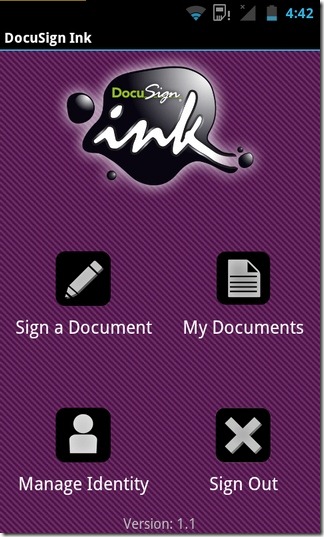
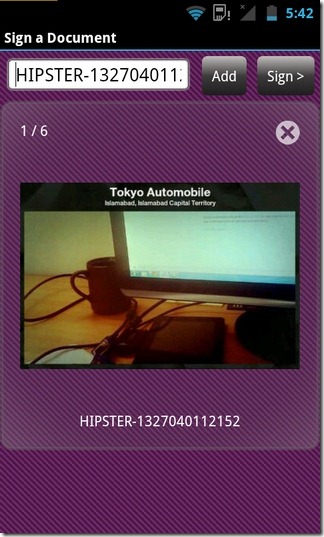
Na domovské obrazovce aplikace můžete Podepsat dokument, přístup k dokumentům inkoustu DocuSign (Moje dokumenty), tvůj profil (Spravovat identifikovat) nebo Odhlásit se aplikace.
Klepnutím na možnost Podepsat dokument vám to umožníimportujte obrazový soubor z galerie zařízení, zachyťte nový v aplikaci nebo přejděte do požadovaného souboru dokumentu v místním úložišti pomocí Průzkumníka souborů. Můžete importovat více souborů a nechat je, aby je aplikace všechny nahrála najednou do globální sítě DocuSign. Poté je to jen třístupňová záležitost:
1. Nakreslete svůj digitální podpis i své iniciály a klepněte na Souhlasím.
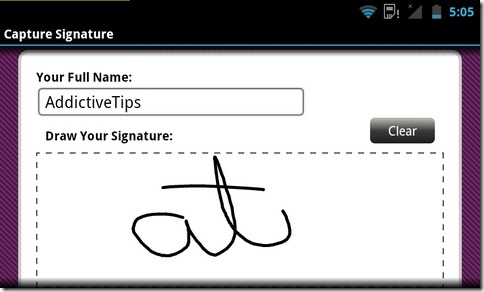
2. Na následující obrazovce klepněte na ikonu tužky a vyberte prvky, které chcete přidat do dokumentu (Podpis, Počáteční, Moje jméno, Datum podepsání, Texta / nebo Zaškrtávací políčko). Každý prvek lze podle potřeby přemístit a změnit měřítko v dokumentu. Samotný dokument lze přiblížit / oddálit pro jemné přizpůsobení přidaných prvků. Klepněte na Dokončit až bude hotovo.
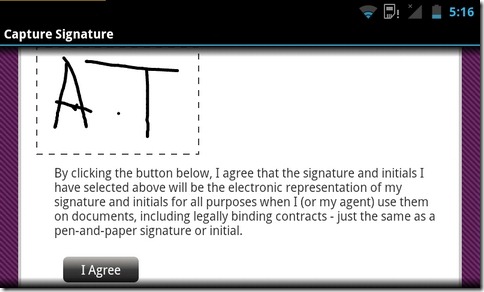
3. V posledním kroku zadejte podrobnosti o příjemci, vložte krátkou zprávu a klepněte na Poslat.
Klepnutím na ikonu Moje dokumenty možnost na domovské obrazovce aplikace vám poskytujepřístup k vašim odeslaným i nevyřízeným podepsaným dokumentům. Můžete přistupovat ke všem svým dokumentům jak ze svého počítače, tak ze smartphonu, upravovat je a sdílet je s vašimi kontakty s maximální lehkostí.
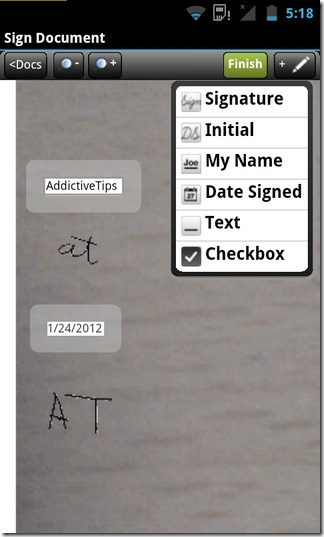
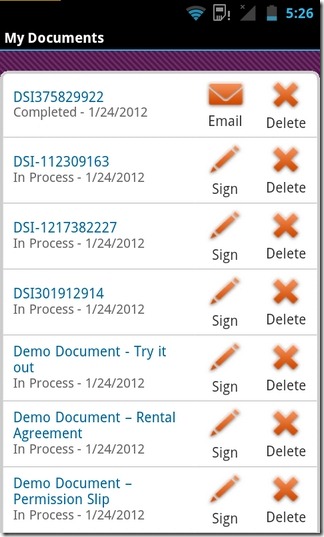
Stáhněte si inkoust DocuSign pro Android

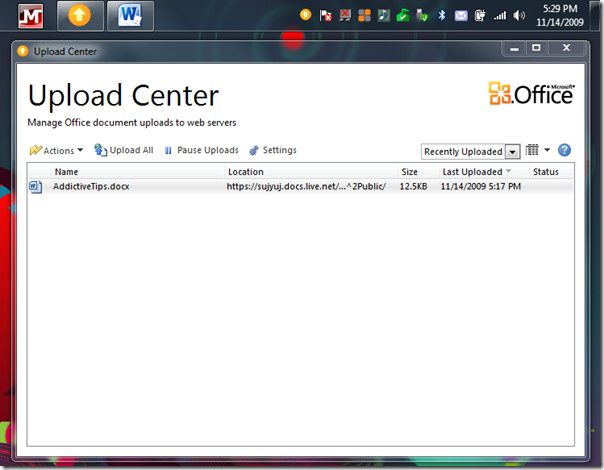








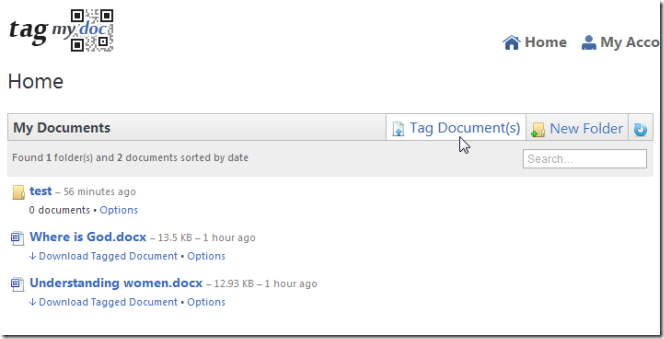


Komentáře